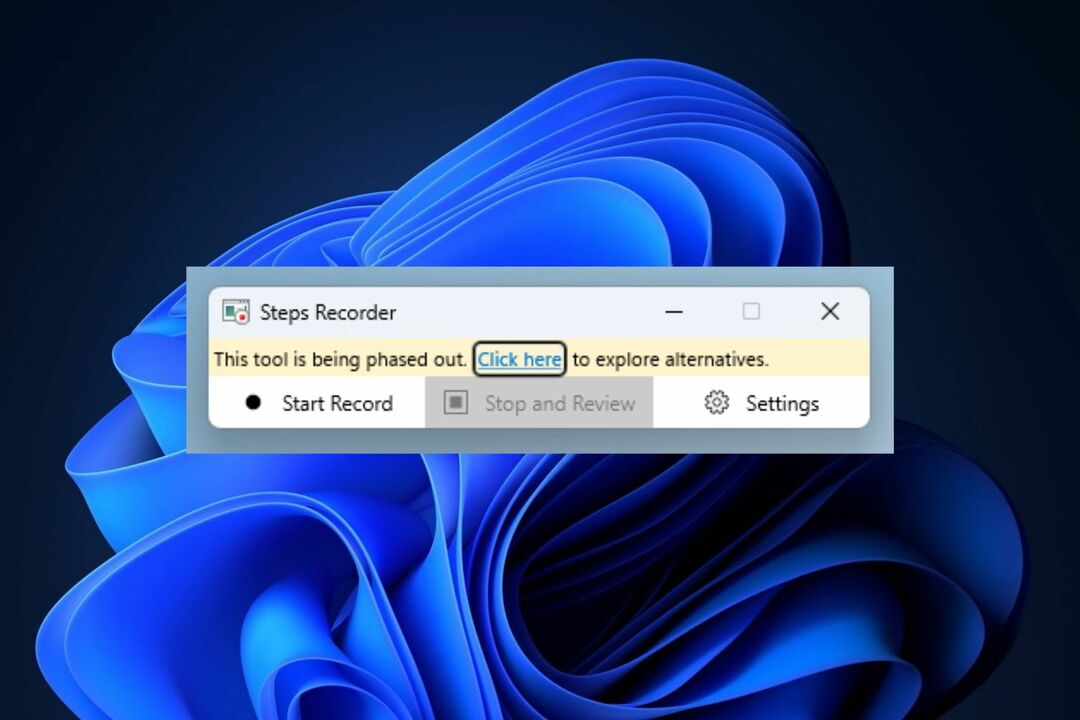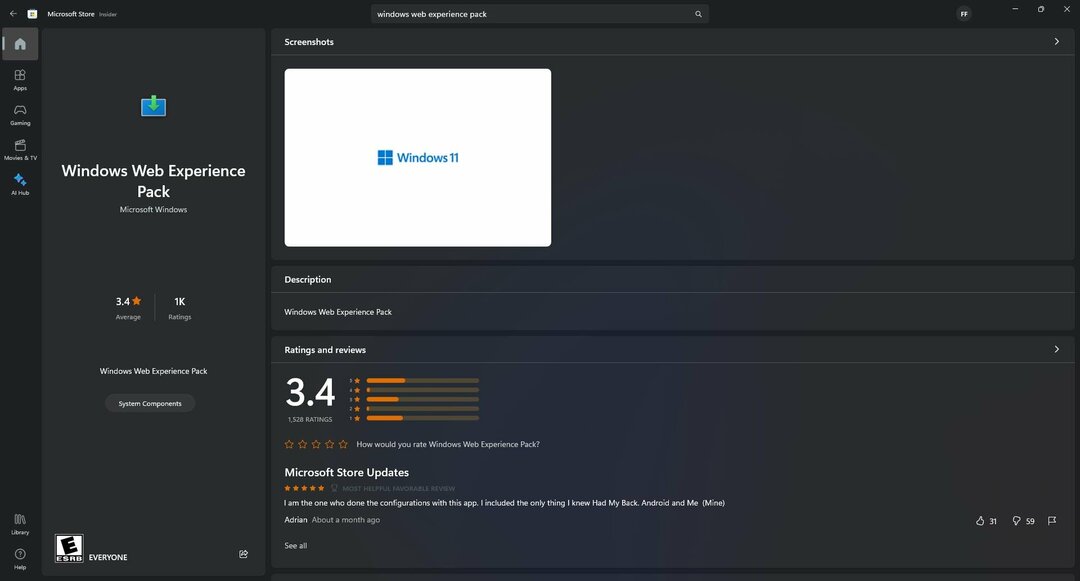A Windows frissítési segédprogrammal kapcsolatos fontos részletek megértése
- A WUSA.exe egy hatékony eszköz, amellyel frissítéseket telepíthet Windows számítógépekre.
- Nem helyettesíti a Windows Update szolgáltatást, amely a Windows operációs rendszer frissítéseinek telepítésének javasolt módja.

xTELEPÍTÉS A LETÖLTÉSI FÁJLRA KATTINTVA
- Töltse le a DriverFix-et (ellenőrzött letöltési fájl).
- Kattintson Indítsa el a szkennelést hogy megtalálja az összes problémás illesztőprogramot.
- Kattintson Frissítse az illesztőprogramokat új verziók beszerzése és a rendszer hibáinak elkerülése érdekében.
- A DriverFix-et letöltötte 0 olvasói ebben a hónapban.
A Windows operációs rendszer robusztus, és több ezer fájlt és folyamatot tartalmaz. Lehetetlen megismerni mindegyiket és használatukat. Olvasók kérdeztek minket néhány ilyen fájlról, különösen a WUSA.exe-ről.
Ebben az útmutatóban alaposan megismerjük a végrehajtható fájlt, funkcióját és használati esetét.
Mi az a WUSA.exe?
Frissítések Windows operációs rendszerekhez a Windows futtatható wusa.exe fájlján keresztül vannak telepítve. Mivel ez egy önálló telepítés, a Windows Update szolgáltatás nem szükséges a működéséhez.
Ennek eredményeként értékes eszközzé válik az informatikai szakértők és a nagy teljesítményű felhasználók számára, akiknek frissítéseket kell telepíteniük azokra a gépekre, amelyek nem rendelkeznek internetkapcsolattal vagy nem csatlakoztatott környezetben működnek.
Az .msu fájlkiterjesztésű frissítéseket a WUSA.exe használatával telepítheti. A Microsoft gyakran adja ki ezeket a frissítéseket a Windows rendszerhez a biztonsági hibák kiküszöbölése vagy új szolgáltatások bevezetése érdekében. Ezenkívül a Windows Update szolgáltatáson keresztül nem elérhető frissítések is telepíthetők a wusa.exe használatával.
Ez hasznos lehet azoknak az informatikusoknak is, akiknek olyan frissítéseket kell telepíteniük, amelyek vagy még nem széles körben hozzáférhetők, vagy csak bizonyos Windows-verziókhoz érhetők el.
Szakértői tipp:
SZPONSORÁLT
Az elavult illesztőprogramok a hibák és a rendszerproblémák fő oka. Ha egyes fájlok hiányoznak vagy összeomlanak, egy automatizált megoldás, mint pl DriverFix néhány kattintással megoldhatja ezeket a problémákat. Ráadásul a rendszeren is könnyű!
A WUSA.exe az interaktív és a nem interaktív használati módokat egyaránt támogatja. Interaktív módban jelenít meg egy felhasználói felületet, amely lehetővé teszi a felhasználó számára, hogy kiválaszthassa az alkalmazni kívánt frissítéseket.
A Wusa.exe automatikusan telepítheti a frissítéseket nem interaktív módban. Ezért azoknak az informatikai szakértőknek, akiknek sok számítógépet kell frissíteniük, ez hasznos lehet.
Milyen funkciókat lát el a WUSA?
A felhasználó és a Windows Update szolgáltatás között a WUSA.exe átjáróként működik. Ennek köszönhetően a felhasználók manuálisan kezelhetik a telepítéseiket és telepíthetik a frissítéseket. A segédprogram számos létfontosságú feladatot lát el, többek között:
- Kézi telepítés – Az automatikus frissítési lehetőség helyett a felhasználók a WUSA.exe használatával manuálisan telepíthetik a Windows frissítéseket. Ezáltal a felhasználók jobban irányíthatják a frissítési folyamatot, különösen bizonyos frissítések telepítésekor vagy a frissítéssel kapcsolatos problémák megoldásakor.
- Csendes telepítés – Azok a rendszergazdák, akiknek felhasználói részvétel nélkül kell frissítéseket szállítaniuk több munkaállomáson, használhatják a WUSA.exe képességeit a csendes vagy felügyelet nélküli telepítésekhez. Ezt a parancssori opciók használatával tehetik meg, így időt és munkát takaríthatnak meg.
- Frissítés eltávolítása – A WUSA.exe-nek köszönhetően a telepített Windows-frissítések is hatékonyabban eltávolíthatók. A WUSA.exe lehetővé teszi a felhasználók számára, hogy eltávolítsák a frissítéseket, és visszaállítsák a rendszert egy korábbi állapotba, ha ütköznek bizonyos alkalmazásokkal, vagy kompatibilitási problémákat okoznak.
- Szkriptelés és automatizálás – A rendszergazdák és a tapasztalt felhasználók használhatják a WUSA.exe-t szkriptelési és automatizálási forgatókönyvekben. Felgyorsíthatják a frissítéskezelési eljárást, és beépíthetik más rendszerkarbantartási munkákba azáltal, hogy kötegfájlokba vagy parancsfájlokba foglalják.
Hogyan futtathatom a WUSA parancsot?
- nyomja meg ablakok + R kinyitni a Fuss párbeszéd.
- Írja be a cmd-t és nyomja meg Ctrl + Váltás + Belép hogy kinyit egy emelt Parancssor.

- Bemenet wusa ezt követi a kívánt parancssori paraméterek az alábbi példának megfelelően (Substitute C:\Path\to\WindowsUpdate.msu a telepíteni kívánt Windows Update-csomag pontos elérési útját és fájlnevét).
wusa C:\Path\to\WindowsUpdate.msu
- Végül megadhat további parancssori paramétereket, és megnyomhatja Belép.
- 0x800703e6 Windows Update hibakód: Javítás
- Mi az a Runonce.exe és mire használható?
- Mi az a mDNSResponder.exe és le kell tiltania?
- Mi a/az Netsh.exe és hogyan javítja ki a hibákat
- Mi a Winlogon.exe és mit csinál?
Milyen parancssori paramétereket használhatok a WUSA.exe fájlban?
A WUSA.exe számos parancssori paramétert biztosít a telepítési folyamat kezeléséhez. A telepítendő frissítések, a wusa.exe indításának módja és az írandó naplófájl mind megadhatók ezekkel a paraméterekkel.
- /install – Megadja a Windows Update csomag (.msu) fájl telepítési helyét.
- /uninstall – Eltávolít egy adott Windows Update-csomagot.
- /quiet – Fontos a csendes telepítésekhez, felhasználói felület megjelenítése nélkül.
- /norestart – Hasznos a rendszer automatikus újraindításának megakadályozására a frissítés telepítése után.
- /promptrestart – A frissítés telepítése után a rendszer újraindítására való felszólításhoz szükséges.
Tessék, itt van; a WUSA.exe összes fontos eleme. Bár nagyszerű funkcionalitást kínál, néhány felhasználó számára kissé bonyolultnak tűnhet. Ezenkívül nem helyettesíti Windows Update.
Végül tudassa velünk, ha további kérdései vannak ezzel a segédprogrammal kapcsolatban, és örömmel adunk választ.
Még mindig vannak problémái? Javítsa ki őket ezzel az eszközzel:
SZPONSORÁLT
Egyes illesztőprogramokkal kapcsolatos problémák gyorsabban megoldhatók egy erre a célra szolgáló eszközzel. Ha továbbra is problémái vannak az illesztőprogramokkal, töltse le DriverFix és néhány kattintással üzembe helyezheti. Ezt követően hagyja, hogy átvegye az irányítást, és gyorsan javítsa ki az összes hibáját!